Edge网页翻译功能在哪里?Edge浏览器有自己的网页翻译插件。通过这个插件,我们可以很容易地翻译英语和其他内容。当我们访问一些有英语内容的网站时,我们可以快速翻译网页。那么,让我们来看看如何使用这个功能。
Edge浏览器如何翻译和教学网页?
1、打开Edge浏览器,点击右上角的菜单栏,点击“扩展”。
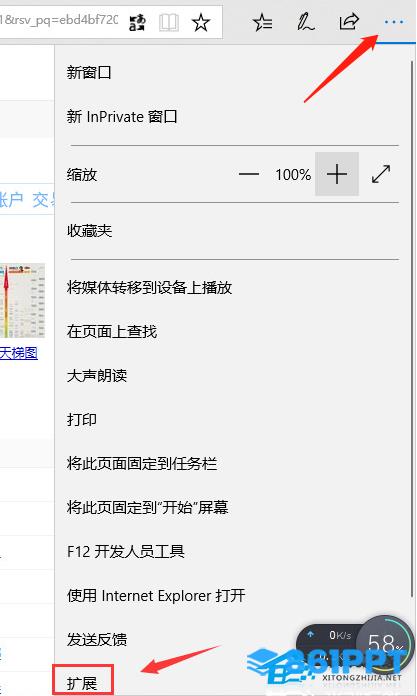)
2、之后点击“扩展从应用商店获取”。
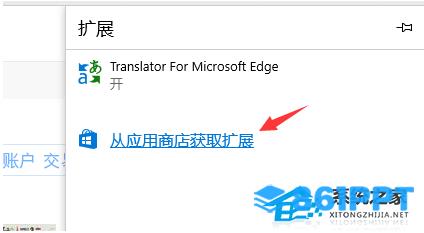)
3、找到“Translator for Microsoft Edge”,获取点进行安装。
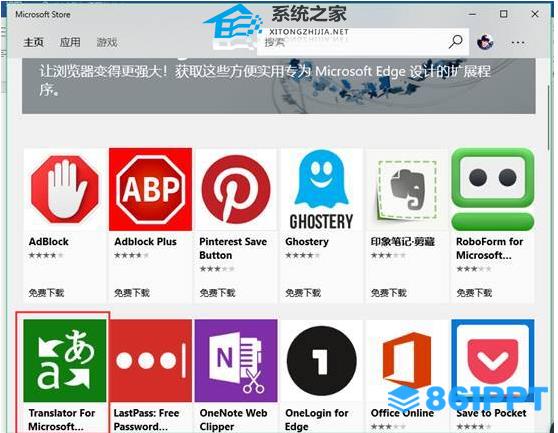)
4、点击安装后打开“启动”,点击Edge浏览器界面“启用”。
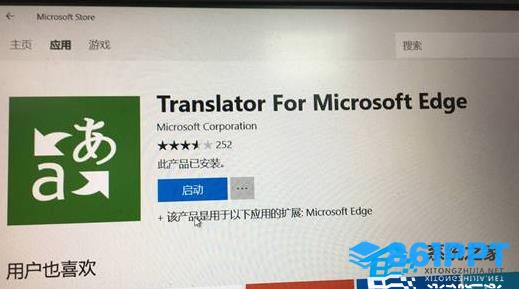)
5、此时,Edge浏览器右上角会有更多的翻译按钮。打开外文网站后,点击此按钮翻译网页上的语言。
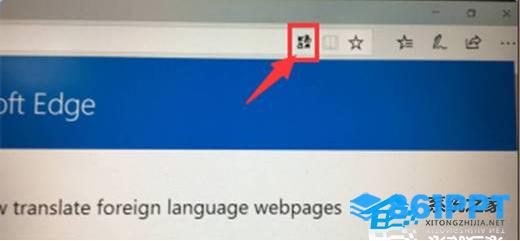)
随意打开英文网站后,点击右上角的翻译按钮,将出现语言翻译对话框。默认情况下,英语可以翻译成中文。您可以根据需要设置翻译语言。点击翻译此页面后,页面上的语言将被翻译成中文。
)
备注:
如果应用商店下载翻译插件失败或报错,检查系统更新服务是否打开,更换网络或更改时间段进行测试。
翻译语言后,如果想回到之前的网页,可以再次点击翻译按钮,点击“显示原始网页”即可。